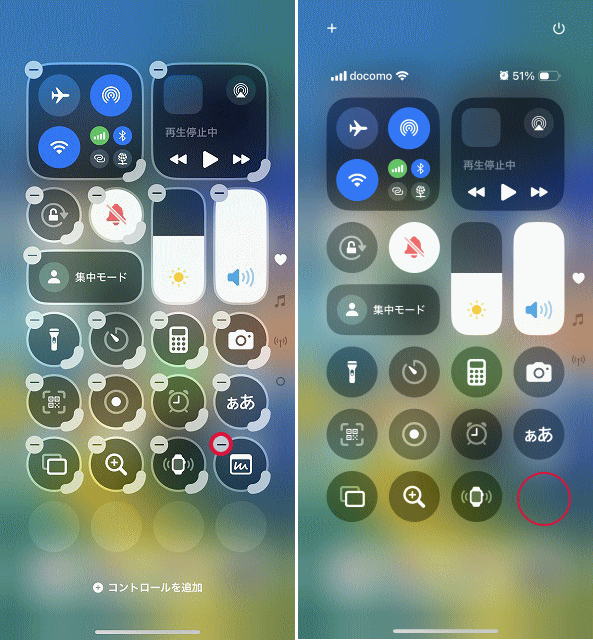iOS 18ではコントロールセンターもさらに柔軟にカスタマイズできるようになりました。必要な機能を素早くアクセスできるように整理し、自分の使用頻度に合わせた操作環境を構築できます。
コントロールセンターをカスタマイズするには、左上の「+」をタップします。
画面下部にある「コントロールを追加」をタップします。
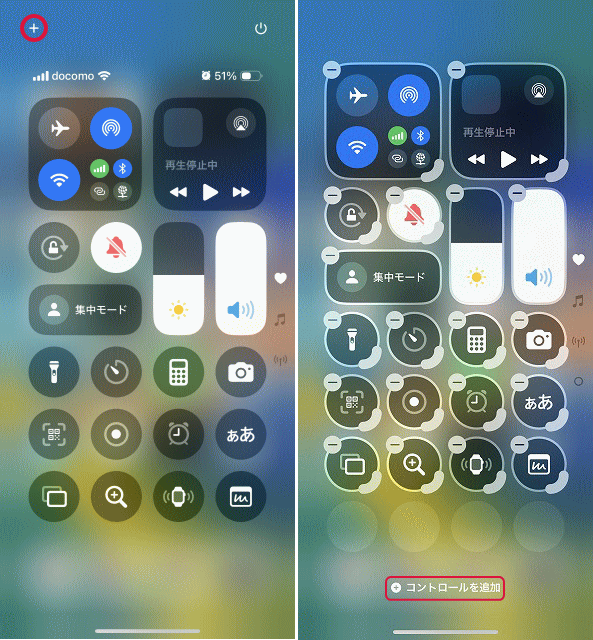
追加可能なコントロールが表示されるので、お好みのコントロールをタップします。
コントロールが追加されます。
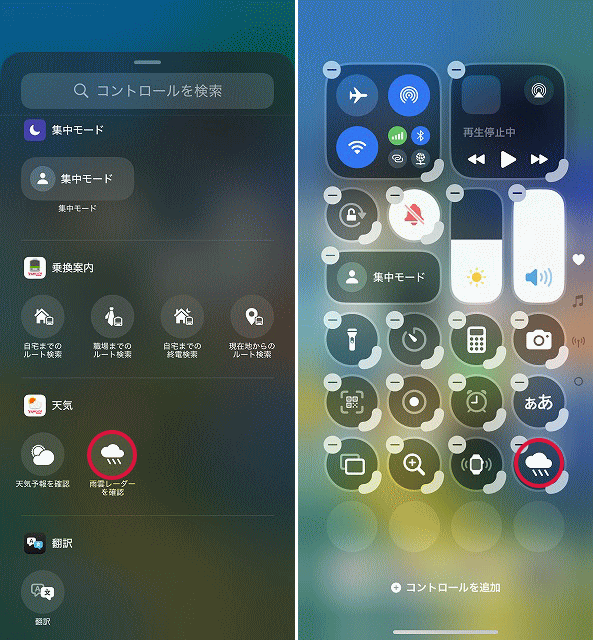
不要なコントロールは左上の「-」をタップすると削除できます。
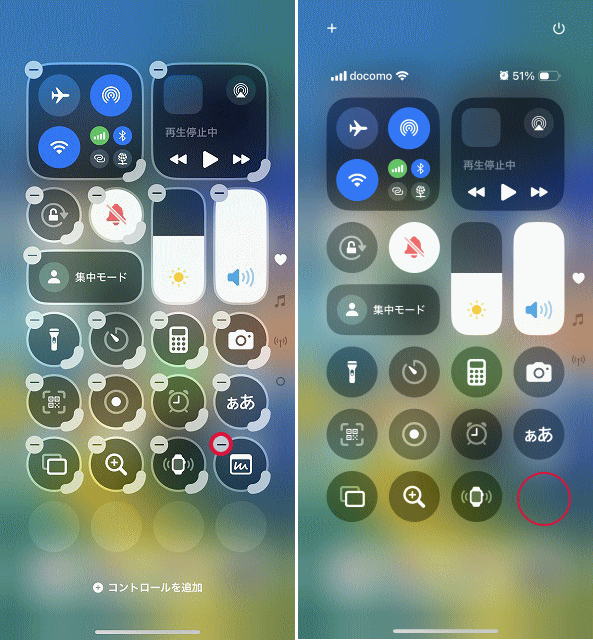
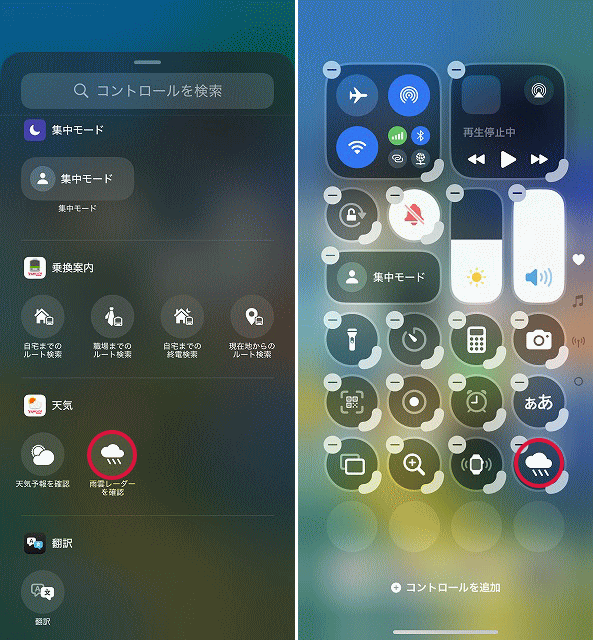 iPhoneの基本設定
iPhoneの基本設定iOS 18ではコントロールセンターもさらに柔軟にカスタマイズできるようになりました。必要な機能を素早くアクセスできるように整理し、自分の使用頻度に合わせた操作環境を構築できます。
コントロールセンターをカスタマイズするには、左上の「+」をタップします。
画面下部にある「コントロールを追加」をタップします。
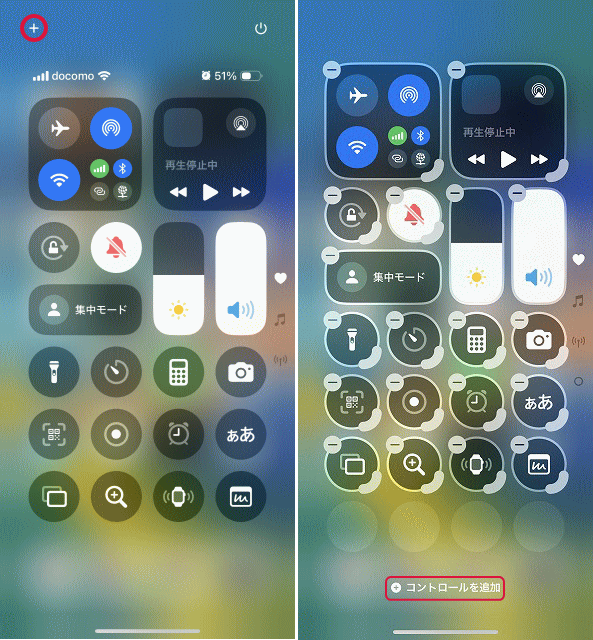
追加可能なコントロールが表示されるので、お好みのコントロールをタップします。
コントロールが追加されます。
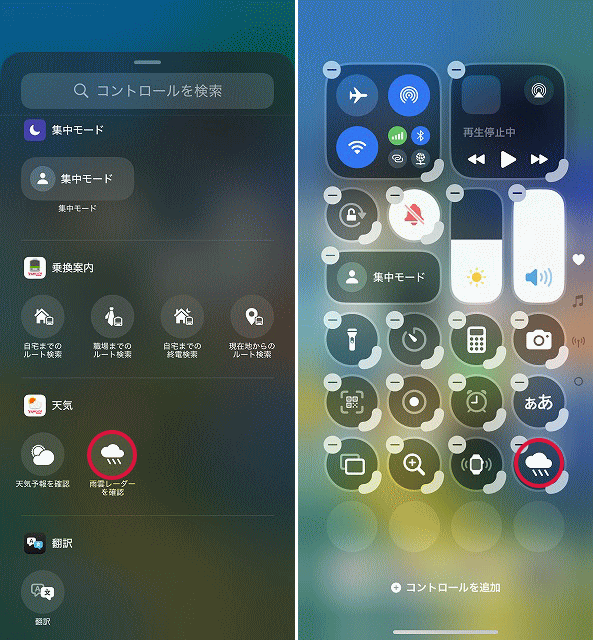
不要なコントロールは左上の「-」をタップすると削除できます。